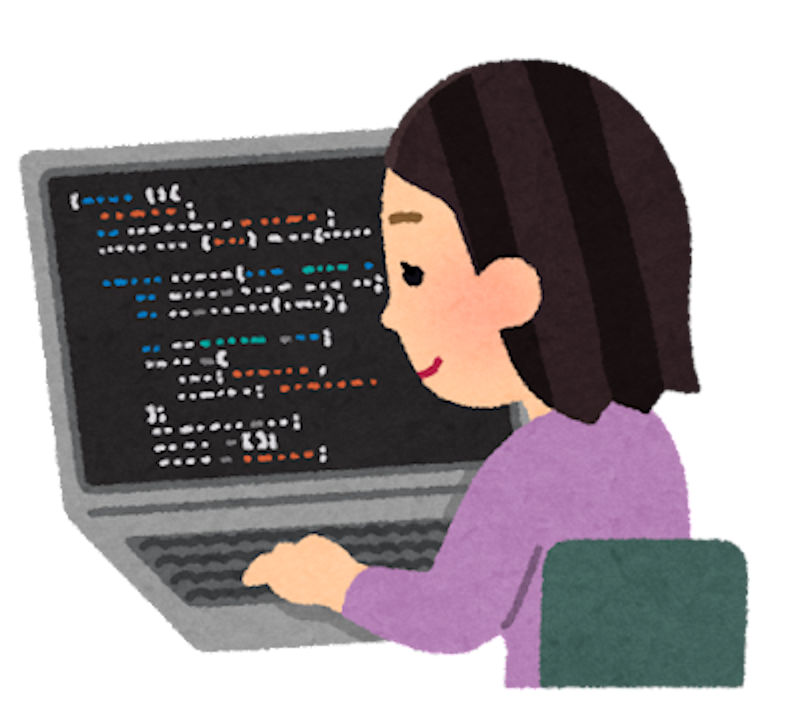【LibreOffice Calc】で連続データ(例 1 2 3 4 …)を入力する時の方法です。
10個くらいの連続データなら数字を入力したセルの右下にマウスポインタを置いてドラッグをすればいいのですが、これが100個も1000個もあると手が疲れます。
マウスを使わないで連続データを沢山入力する方法です。
入力範囲の指定
まず、入力する範囲を指定します。alt + d ,d (メニューの「データ」、「範囲の指定」)で「データベース範囲の指定」ダイアログを出します。
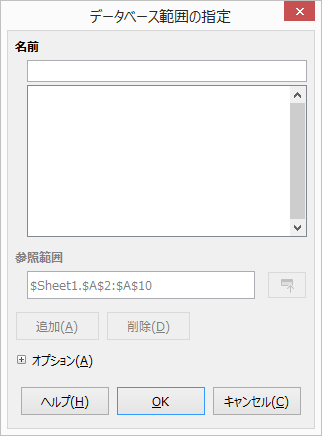
名前を入力し、参照範囲も入力します。
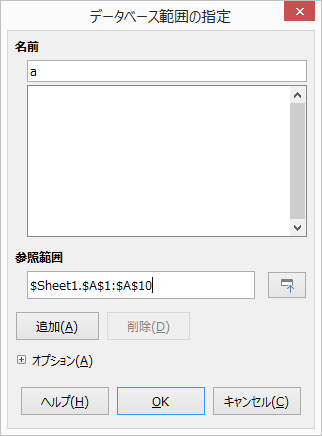
追加ボタンを押すと名前欄の下の広い欄に今設定した名前が追加されます。以降この名前を使って範囲を選択します。
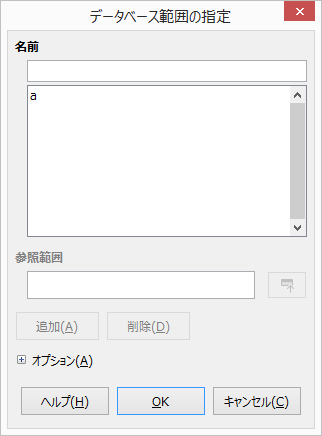
範囲の指定ができたので「OK」を押下して「データベース範囲の指定」ダイアログは閉じてください。
入力範囲を選択
alt + d ,r (メニューの「データ」、「範囲の選択」)で「データベース範囲の選択」ダイアログを出します。
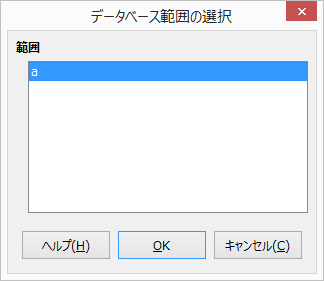
今指定した名前があるのでそれを選択して 「OK」ボタンを押下してください。
ダイアログが消え、先ほど指定した範囲が選択されて、選択範囲のセルが薄青色に変わると思います。
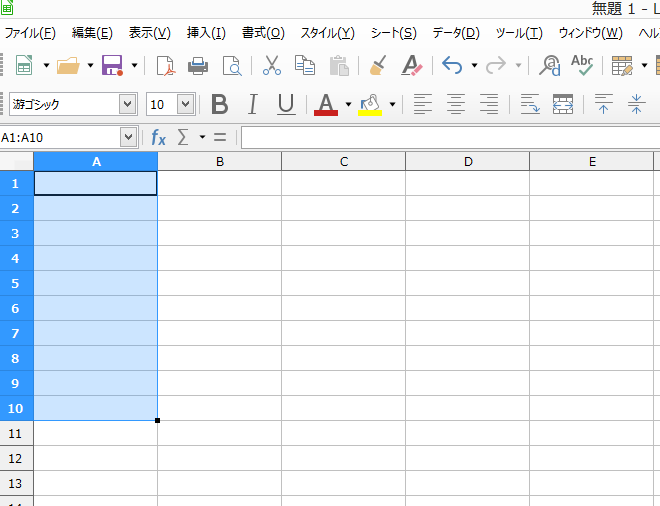
連続データの指定
alt + s ,i , e (メニューの「シート」、「セルのフィル」、「連続データ」)で「連続データ」ダイアログを出します。
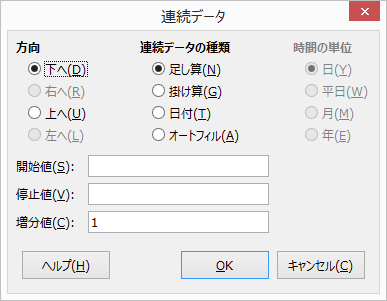
ここでは選択範囲(A1~A10)に1から10までの数を入力するようにします。
「方向」は「下へ」、「連続データの種類」は「オートフィル」、「開始値」を「1」にして「OK」を押下します。
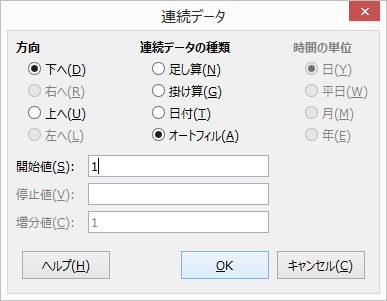
選択範囲にオートフィルで数字が入力されました。
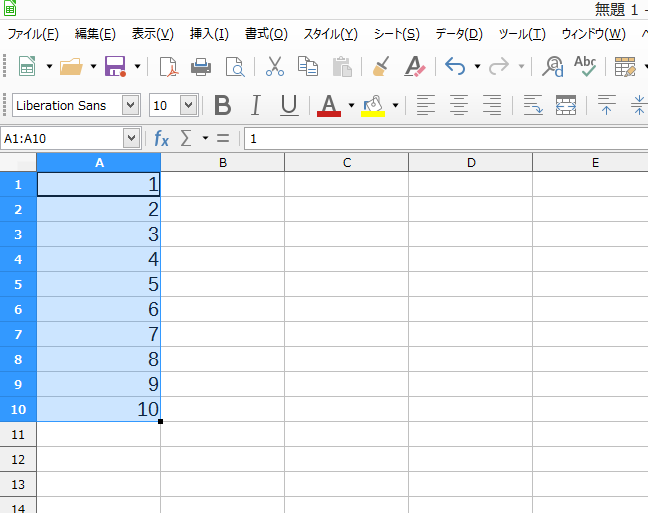
選択範囲を変更すれば1000行までとかも簡単に連続データを入力できます。
この記事は以上です。
リンク